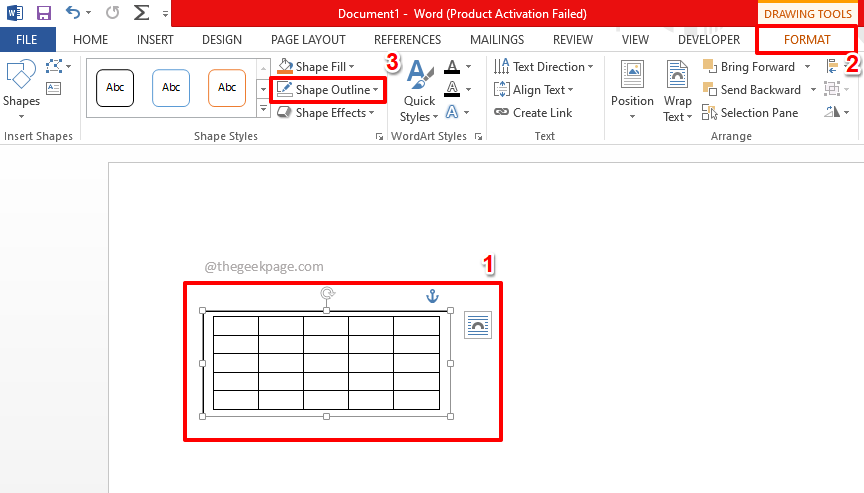MS Word offre gratuitamente un accesso a tempo limitato all'app
- Microsoft Word è uno degli elaboratori di testi più utilizzati per documenti professionali.
- Sì, puoi scaricare una versione gratuita di MS Word sul tuo dispositivo per un periodo di tempo limitato.
- Inoltre, utilizza gratuitamente la versione Microsoft basata sul Web.

XINSTALLARE CLICCANDO SUL FILE DI DOWNLOAD
Questo software riparerà gli errori comuni del computer, ti proteggerà da perdita di file, malware, guasti hardware e ottimizzerà il tuo PC per le massime prestazioni. Risolvi i problemi del PC e rimuovi i virus ora in 3 semplici passaggi:
- Scarica lo strumento di riparazione per PC Restoro che viene fornito con tecnologie brevettate (brevetto disponibile Qui).
- Clic Inizia scansione per trovare i problemi di Windows che potrebbero causare problemi al PC.
- Clic Ripara tutto per risolvere i problemi che interessano la sicurezza e le prestazioni del tuo computer.
- Restoro è stato scaricato da 0 lettori questo mese.
Microsoft Word è uno degli elaboratori di testi più famosi al mondo, che offre una varietà di funzionalità e strumenti per la creazione di documenti professionali. Con il rilascio di Windows 11, molti utenti chiedono come scaricare Microsoft Word gratuitamente.
Pertanto, esamineremo come scaricare e installare MS Word gratuitamente su Windows 11. Allo stesso modo, puoi leggere elaboratori di testi gratuiti per Windows 11.
Posso scaricare una versione gratuita di MS Word?
Sì, puoi scaricare una versione gratuita di Microsoft Word. Tuttavia, potrebbe presentare alcune limitazioni rispetto alla versione a pagamento. Ad esempio, alcune funzionalità potrebbero non essere disponibili o potrebbero esserci restrizioni sul numero di documenti che è possibile creare.
Inoltre, la versione gratuita può includere pubblicità o offerte promozionali. Tuttavia, può ancora essere un'opzione per coloro che non richiedono l'intera gamma di funzionalità offerte dalla versione a pagamento.
Come posso scaricare MS Word per Windows 11?
1. Scarica la versione di prova gratuita di MS Word
- Naviga verso il Microsoft 365 Ufficiale gratuitoprova pagina.
- Seleziona il tuo piano di abbonamento e fai clic su gratuito Prova 1 mese gratis pulsante.

- Creare un Account Microsoft o accedi con il tuo account Microsoft esistente.

- Seleziona il Prova gratuita di 1 mese e fare clic su Prossimo pulsante.

- Scegli il tuo mezzo di pagamento, inserisci il tuo dettagli di pagamentoe fare clic Salva.

- premi il Inizia la prova, paga dopo pulsante e fare clic sul Continua pulsante dopo aver confermato l'abbonamento.
- Seleziona il Scarica le app desktop e fare clic sul pulsante Installa Office pulsante dalla nuova scheda.
- Scegli il lingua e il versione si desidera scaricare e fare clic sul file Installare pulsante.
- Seleziona il posizione di archiviazione per scaricare il file e cliccare su Salva.
- Fai doppio clic sul file scaricato e Microsoft installerà automaticamente l'intera raccolta di app Microsoft 365 sul tuo computer.

Microsoft ti consente di scaricare la loro versione di prova gratuita di 30 giorni prima di abbonarti. Se includi i dettagli della tua carta, ti potrebbe essere addebitato automaticamente un abbonamento al termine del periodo di prova gratuito.
2. Scarica Microsoft Word per studenti
- Apri il browser e visita il Sito web MicrosoftOffice.
- Inserisci il tuo indirizzo email dello studente e selezionare il Iniziare pulsante.

- Seleziona il Sono uno studente opzione se sei uno studente.

- Microsoft invierà un file link di conferma all'indirizzo email della tua scuola.
- Clicca il collegamento nel tuo indirizzo e-mail e procedi a crea la tua password.
Microsoft consente agli studenti di utilizzare gratuitamente il suo software Word se il loro istituto lo supporta. Inoltre, altre istituzioni come le organizzazioni senza scopo di lucro possono usarlo gratuitamente.
Controlla il nostro articolo su download e installazione gratuita di Microsoft Office per studenti Su Windows.
- Errore schermata blu Fwpkclnt.sys: 6 modi per risolverlo
- Windows Vs Windows Server: in cosa differiscono?
3. Usa la versione online di Word
La versione online di MS Word ti consente di utilizzare lo strumento Word gratuitamente con la tua connessione Internet. La versione basata sul Web ha uno spazio di archiviazione di 5 GB per archiviare il tuo documento Word.
Utilizza l'archiviazione di base cloud e salva il tuo file in tempo reale, prevenendo la perdita di dati. Inoltre, salva i file in formato .docx, il che semplifica la condivisione di file con altri come la controparte di Google Documenti.
Inoltre, prova a leggere la nostra guida completa su aprendo e utilizzando Microsoft Word nel browser.
Consulta la nostra guida dettagliata su come riparare Microsoft Word che non è stato attivato sul tuo dispositivo.
In conclusione, controlla la nostra guida su come risolvere Microsoft Word che non si apre sul tuo computer. Inoltre, puoi leggere come riparare un documento Word corrotto sul tuo computer.
Se hai ulteriori domande o suggerimenti, inseriscili gentilmente nella sezione dei commenti.
Hai ancora problemi? Risolvili con questo strumento:
SPONSORIZZATO
Se i suggerimenti di cui sopra non hanno risolto il tuo problema, il tuo PC potrebbe riscontrare problemi Windows più profondi. Noi raccomandiamo scaricando questo strumento di riparazione del PC (valutato Ottimo su TrustPilot.com) per affrontarli facilmente. Dopo l'installazione, è sufficiente fare clic su Inizia scansione pulsante e quindi premere su Ripara tutto.